福建省学生资助信息化工作平台操作手册普高部分.docx
《福建省学生资助信息化工作平台操作手册普高部分.docx》由会员分享,可在线阅读,更多相关《福建省学生资助信息化工作平台操作手册普高部分.docx(18页珍藏版)》请在冰点文库上搜索。
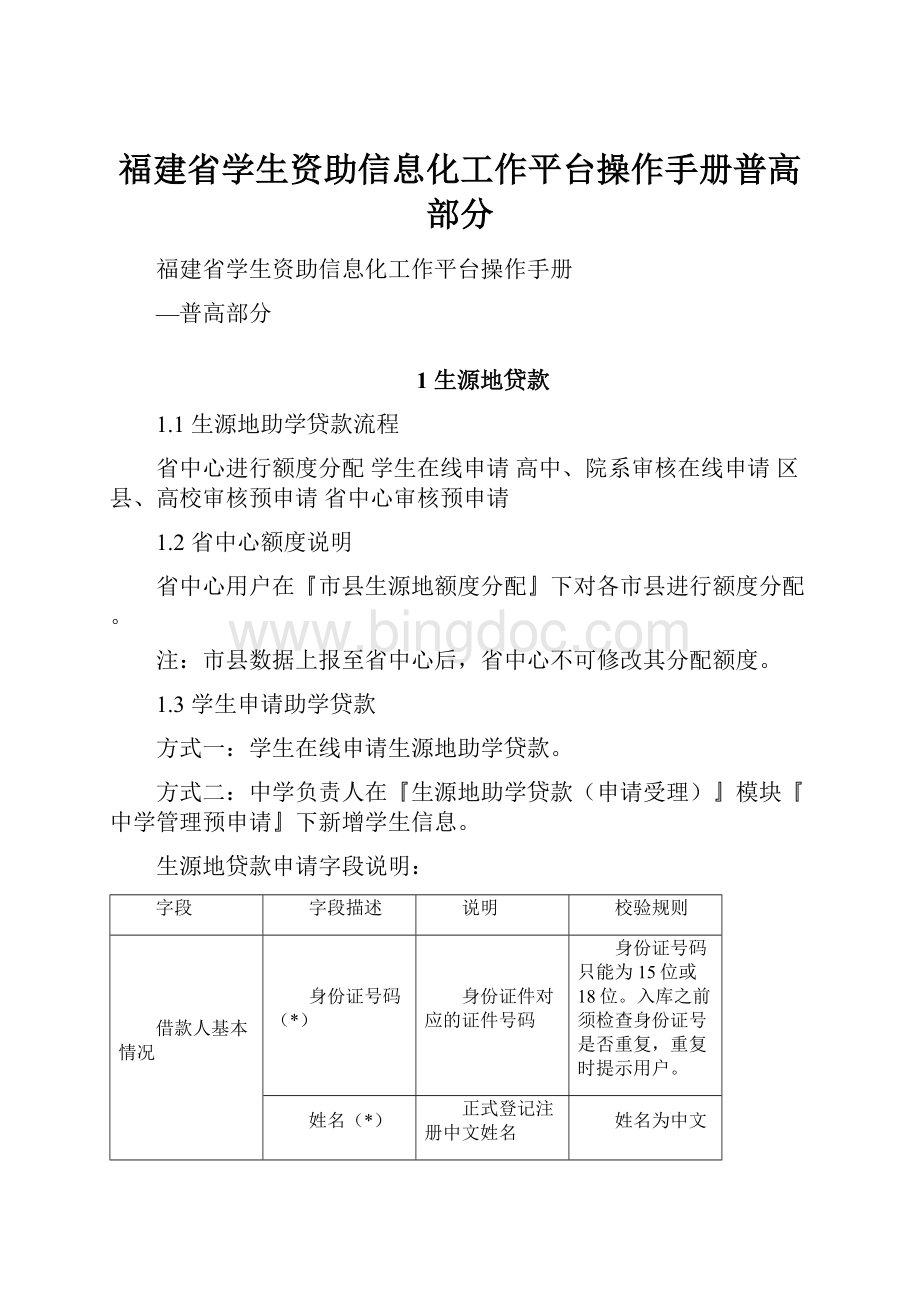
福建省学生资助信息化工作平台操作手册普高部分
福建省学生资助信息化工作平台操作手册
—普高部分
1生源地贷款
1.1生源地助学贷款流程
省中心进行额度分配学生在线申请高中、院系审核在线申请区县、高校审核预申请省中心审核预申请
1.2省中心额度说明
省中心用户在『市县生源地额度分配』下对各市县进行额度分配。
注:
市县数据上报至省中心后,省中心不可修改其分配额度。
1.3学生申请助学贷款
方式一:
学生在线申请生源地助学贷款。
方式二:
中学负责人在『生源地助学贷款(申请受理)』模块『中学管理预申请』下新增学生信息。
生源地贷款申请字段说明:
字段
字段描述
说明
校验规则
借款人基本情况
身份证号码(*)
身份证件对应的证件号码
身份证号码只能为15位或18位。
入库之前须检查身份证号是否重复,重复时提示用户。
姓名(*)
正式登记注册中文姓名
姓名为中文
性别(*)
根据身份证号识别
身份证号码为18位时,倒数第2位代表性别,奇数为男性,偶数为女性;15位时最后一位为性别码,奇数为男性,偶数为女性。
出生日期(*)
系统根据身份证号码生成,格式为:
2011-01-01
身份证号码为18位时,第7-14位为出生日期;15位时7-12位为出生日期。
民族(*)
下拉选择(56个民族和其他)
户口性质(*)
下拉选择(城镇户口或者农业户口)
入学前户籍(*)
点击“…”进行选择,并输入具体地址
仅限系统显示的区县名称,其他名称无效
毕业中学(*)
毕业学校
联系电话
11或者12位数字(不支持“-”)
电子邮箱
借款人的电子邮箱
格式为xxx@
手机
手机号码(11位)
即时通讯
可以联系到借款人的通讯方式
通讯地址(家)
可以联系到借款人的通讯地址
邮政编码(*)
邮政编码为6位数字
共同借款人信息
姓名(*)
同上
同上
家庭电话(*)
同上(联系电话)
同上(联系电话)
与学生关系(*)
下拉选择
选项包括:
父、母、近亲属、其它
身份证号(*)
同上
同上
手机
同上
同上
健康状况(*)
下拉选择
选项包括:
健康、病患
家庭详细地址(*)
同上(入学前户籍)
同上(入学前户籍)
邮政编码(*)
同上
同上
户籍所在地
点击“…”进行选择
仅限系统显示的区县名称,其他名称无效
申请贷款信息
申请学年(*)
申请贷款的学年
如:
2013至2014学年
年限(*)
申请贷款的年限
下拉选择
贷款金额(*)
贷款金额,单位为元
申贷原因(*)
下拉选择申请贷款的原因
选项包括:
孤儿、烈士子女、无收入、重病户、低保户、双下岗、纯农户、低收入、因灾致困、其他
代理机构
账户名
代理结算网点
账号
1.4中学审核生源地贷款在线申请说明
①在线申请生源地助学贷款的学生信息在『审核在线申请』页面显示,点击学生姓名可进行修改。
高中负责人将学生审核通过后,学生就不可以在线修改申请信息。
②审核通过的学生在『中学管理预申请』页面查看。
③『审核在线申请』菜单下的学生和『中学管理预申请』菜单下的学生不可重复。
1.5管理预申请按钮及审核状态说明
部分按钮说明
【修改】修改学生申请信息。
选中学生点击改按钮即可修改学生信息。
【删除】删除选择的数据。
【无需求】没有贷款需求,相当于零报。
【上报市县审核】将数据上报给市县审核。
若已点击【无需求】,则不需要点击【上报市县审核】。
注:
点击【上报市县审核】后,高中老师不可做任何更改,如果需要更改,需要点击【申请赎回】或者联系上级【审核退回】。
【申请赎回】赎回上报给市县/省中心的申请数据。
该按钮在市县/省中心未审核之前是有效的。
【审核通过】审核通过高中/市县上报的数据。
高中将数据上报至市县,市县才可审核通过该高中数据。
市县将数据上报至省中心,省中心才可审核通过该市县数据。
【审核退回】审核退回高中/市县上报的数据。
【提交省中心审核】将数据提交给省中心审核。
省中心已分配额度且所有高中的数据都审核通过后,才可点击该按钮。
注:
点击【提交省中心审核】后,市县老师不可做任何更改,如果需要更改,需要点击【申请赎回】或者联系上级【审核退回】。
【刷新统计数据】刷新页面的汇总数据。
审核状态说明
【草稿】信息由“审核在线申请”审核通过移入“中学管理预申请”或者由高中老师点击【新增】所生成。
【未开始】高中数据未提交至市县。
【无需求】高中无贷款需求。
【待市县审核】高中老师已将数据上报至市县,等待市县老师审核。
【市县审核通过】市县老师已将数据审核通过。
【市县审核退回】市县老师已将数据审核退回,或者高中已将数据申请赎回。
【市县待省中心审核】市县老师已将数据上报至省中心,等待省中心领导审核。
【省中心退回】省中心领导将数据退回至市县。
数据如需高中修改,市县需点击【审核退回】。
【审核通过】数据已通过省中心领导的审核。
1.6学生录取信息维护说明
方式一:
市县在『市县审核预申请』页面找到学生,点击学生姓名,进入学生个人信息页面,维护学生的就学信息(其他信息只能查看)。
方式二:
中学或市县在『录取信息维护』页面点击学生姓名,进入学生个人信息页面,维护学生的就学信息(其他信息只能查看)。
2家庭经济困难学生库
2.1中学设置在校生情况
在『高中家庭经济困难学生库』→『在校家庭经济困难学生管理』→『在校生情况』下设置本季度在校生情况。
2.2维护家庭经济困难学生数据
录入家庭经济困难学生数据:
方法一:
高中负责人在『高中家庭经济困难学生库』→『在校家庭经济困难学生管理』→『家庭经济困难学生导入』下导入家庭经济困难学生数据,导入成功的数据在『家庭经济困难学生上报』页面查看。
导入数据的步骤:
下载模板,录入经济困难学生数据点击“预览”,添加模板添加模板后,点击“导入”,若页面留有数据则点击“导出错误数据”根据信息提示进行修改,修改后贴入模板中再导入。
方法二:
高中负责人在『高中家庭经济困难学生库』→『在校家庭经济困难学生管理』→『家庭经济困难学生上报』下“新增家庭经济困难学生”。
所有家庭经济困难学生数据录入完毕后,在『高中家庭经济困难学生库』→『在校家庭经济困难学生管理』→『家庭经济困难学生上报』下点击“上报市县备案”(不需要市县审核,系统自动备案)。
中学用户、市县用户分别在『在校家庭经济困难学生查看』、『在校家庭经济困难学生管理』下查看已备案的学生即正式家庭经济困难学生,可进行删除、删除全部、修改、撤销家庭经济困难学生资格、撤销非导入学生、迁移已毕业学生进历史库、家庭经济困难学生数据导出、导出家庭经济困难学生获资助情况统计表等操作。
家庭经济困难学生导入遇到的问题详细解释以及解决方法:
1、学籍号已被登记过或者身份证号已被登记过:
该学籍号/身份证号在系统中已被登记过(在系统中已存在)。
可以复制学籍号/身份证号到“家庭经济困难学生上报”和“在校家庭经济困难学生查看”2个菜单查看下。
如果查到学生,就不需要导入了;如果没有,那么说明该学生的学籍号/身份证号已经被其他学校登记了,这个学生可能是转校生,请学校联系该学生以前所在的学校,让学校将这个学生迁移到历史家庭经济困难学生库中。
(如果不知道该学生属于哪个学校,可以复制学籍号或者身份证号到【查询学生】菜单查询。
)
2、身份证号必须是15位或者18位:
身份证号必须是15位或者18位。
请老师核查一下学生身份证号,如果的确是18位,那么可能导入的模板身份证号中存在空格,请删除这些空格再导入。
3、EXCEL表存在多个该身份证或者EXCEL表存在多个该学籍号:
导入的excel模板中这个身份证号或者学籍号有多个是相同的。
复制该身份证号/学籍号到模板excel中,选中身份证号/学籍号这一列CTRL+F进行查询。
4、***字典转换错误:
该项内容与系统不一致。
①“高中名称字典转换错误”高中名称必须与系统右上角显示的所属部门名称一致。
②“户籍区县字典转换错误”请老师在『在校家庭经济困难学生管理』下『家庭经济困难学生上报』点击“新增家庭经济困难学生”按钮,点击家庭户籍项后面的“...”,户籍区县名称必须与弹出的页面内容一致。
外省学生的户籍区县只需填写省名称,各省名称如下:
江苏省北京市天津市辽宁省广东省吉林省黑龙江省上海市浙江省福建省江西省山东省河南省湖北省安徽省广西省海南省重庆市贵州省云南省西藏河北省山西省内蒙古陕西省甘肃省青海省宁夏新疆台湾香港澳门等。
5、数据标题错误或者行和列不一致:
导入的模板与系统不一致。
请老师在系统下载模板,然后把数据复制到模板,再重新导入。
6、显示一行红色的英文:
请老师在系统下载模板,然后把数据复制到模板,再重新导入。
如果导入后还是显示一行英文,请老师联系系统管理员。
部分按钮说明:
【撤销家庭经济困难学生资格】撤销今年不申请家庭经济困难学生或者不符合家庭经济困难学生资格的学生,撤销的学生可在『历史家庭经济困难学生查询』查看。
【撤销非导入学生】在打开的页面导入需要保留的学生(导入时,系统会保留模板中存在的学生数据,撤销不在模板中的学生数据(系统根据身份证号码判断学生是否在模板中存在))。
【迁移已毕业学生进历史库】将已经毕业的学生迁移到历史库。
【家庭经济困难学生数据导出】导出所有家庭经济困难学生数据。
【导出家庭经济困难学生获资助情况统计表】导出家庭经济困难学生获资助情况统计表。
2.3撤销家庭经济困难学生的方法
方法一:
市县打开『在校家庭经济困难学生管理』、中学打开『在校家庭经济困难学生查看』页面,选中要撤销的学生,点击“撤销家庭经济困难学生资格”按钮,在『历史家庭经济困难学生查询』菜单查看撤销的学生。
方法二:
市县打开『在校家庭经济困难学生管理』、中学打开『在校家庭经济困难学生查看』页面,点击“迁移已毕业学生进历史库”按钮,就可以将所有的毕业生迁移到历史家庭经济困难学生库(学生是否毕业的判断标准:
当前时间>(入学年月+学制)的系统都默认为已毕业学生))。
方法三:
打开『在校家庭经济困难学生查看』页面,点击“撤销非导入学生”按钮,撤销导入系统以外的学生。
2.4中学查询家庭经济困难学生
在『高中家庭经济困难学生库』→『查询学生』下输入家庭经济困难学生的身份证号或者学籍号点击“查询”,可查到经济困难学生的学籍号、所在学校、所属区县、入学年度等信息。
2.5查看异地就学家庭经济困难学生、历史经济困难学生
已毕业或者被撤销家庭经济困难学生资格的学生在『高中家庭经济困难学生库』→『历史经济困难学生查询』下查看,可点击学生姓名查看其具体信息。
如果想将移入历史家庭经济困难学生库的学生移回家庭经济困难学生库,在中学的『历史经济困难学生查询』下找到这个学生,选中后点击“退回正式家庭经济困难学生库”即可。
在『经济困难学生异地就学查询』可查询本市州在异地就学的家庭经济困难学生数据。
3高中助学金
3.1助学金上报注意事项
1、上报助学金之前,请各位老师检查“地方政府资助”“高中社会资助”“高中校内资助”“高中其他资助”等模块是否已完成。
这四项资助都做完之后才可以上报助学金。
2、点击“上报附件数据登记”,打开助学金发放情况统计表页面(即附件2),请各位老师认真检查页面的“应到账总金额”“实际到账总金额”“发放资金总额”以及“发放总人数”这四项的值是否与实际值一致。
3、点击“上报附件数据登记”页面下方的下一步,打开页面(附件3),此页面为各类资助的汇总数据,请各位老师认真检查各类资助的总人数以及总金额是否与实际值一致。
3.2助学金具体操作流程
第一步:
新增助学金数据。
申请人数较少的情况下,可以在『秋/春季高中助学金』→『助学金管理』→“明细填报”下点击“新增”。
申请人数较多的情况下,可以在『秋/春季高中助学金』→『助学金管理』→“明细填报”下点击“从贫困生库批量移入”(操作春季助学金数据时可根据秋季生成春季数据)。
部分按钮详解:
【新增】新增一条学生申请信息,点击此按钮,在打开的页面输入身份证号,其他的学生信息系统会从困难学生库查询,自动匹配,不需要输入,资助金额系统根据困难生的贫困等级自动配置。
【删除金额为0的学生】删除所有的本季度的助学金的资助金额是0的学生申请信息。
【从贫困生库批量移入】将困难学生库的学生复制到助学金明细填报页面下(资助金额系统根据困难生的贫困等级自动配置)。
第二步:
导入银行卡号。
从困难学生库批量移入的学生可能没有银行卡号,负责人需要在『秋/春季高中助学金』→『助学金管理』→“导入银行卡号”下为这些学生导入银行卡号。
具体操作步骤:
下载模板,录入学生姓名、身份证号码、银行卡号、备注等信息点击“预览”添加模板点击“导入”,若页面留有数据则点击“导出错误数据”根据信息提示进行修改,修改后贴入模板中再导入。
导入时遇到的问题详细解释以及解决方法:
1、本季度助学金已上报,不可再导入:
本季度的助学金已经上报。
联系上一级领导退回本季度的助学金再导入。
2、该学生在助学金中不存在:
助学金明细填报页面没有该学生的信息。
将该学生迁移到本季度的助学金明细信息中。
3、Excel表中存在多个该身份证:
导入的excel模板这个身份证号有多个是相同的。
复制身份证号到excel模板中,选中身份证号这一列CTRL+F查询下看看是不是有多个。
第三步:
上报助学金数据(“地方政府资助”“高中社会资助”“高中校内资助”“高中其他资助”已完成)。
在『秋季高中助学金』→『助学金管理』→“上报附件数据登记”页面核查数据点击“下一步”,核查完各类资助数据点击“保存”然后“提交”。
3.3市县审核助学金
一般区县:
在『秋/春季高中助学金』→『审核助学金』下对直属学校进行审核,选择需要审核的学校点击“审核通过”、“审核通过无数据学校”或“审核退回”,所有学校均审核通过后,上报上级大市审核。
负责人可点击“学校名称”或者“查看明细”查看学校的助学金信息,点击某条学生记录的“查看明细”可查看该学生的申请信息。
大市:
在『秋/春季高中助学金』→『审核助学金』下对直属学校进行审核,选择需要审核的学校点击“审核通过”、“审核通过无数据学校”或“审核退回”。
负责人可点击“学校名称”或者“查看明细”查看学校的助学金信息,点击某条学生记录的“查看明细”可查看该学生的申请信息。
在『秋/春季高中助学金』→『审核助学金』下对下级区县进行审核,选择需要审核的区县点击“审核通过”、“审核通过无数据学校”或“审核退回”,所有区县均审核通过,才可上报省中心。
负责人可点击“市县名称”或“查看明细”进入该区县下的学校汇总页面,点击“学校名称”或者“查看明细”查看学校的助学金信息,点击某条学生记录的“查看明细”可查看该学生的申请信息。
3.4打印上报附件表格
助学金数据上报至省中心后(即数据的审核状态为xx待省中心审核),负责人可在『秋/春季高中助学金』→『上报附件表格打印』下选择查看的报表、年度、季度,点击查询。
3.5查看历史助学金数据
负责人在『秋/春季高中助学金』→『已获助学金查询』下查看、导出历史助学金数据。
4地方政府资助
4.1政府资助具体操作流程
第一步:
录入地方政府资助数据(省中心已设置资助项目的前提下)。
方法一:
点击『地方政府资助』→『秋/春季政府资助管理』→『政府资助导入』,在打开的页面点击“导出模板”,按照模板做好政府资助数据,点击页面的“浏览”添加模板,然后点击“导入”,若页面仍留有数据则点击“导出错误数据”根据提示进行修改,再将数据贴入模板进行导入。
方法二:
在『地方政府资助』→『秋/春季政府资助管理』→『为贫困生申请政府资助』选择资助项目进行查询,选中贫困生,点击“从信息库批量移入”,输入申请金额并提交。
已申请资助的学生不再在该页面显示。
方法三:
在『地方政府资助』→『秋/春季政府资助管理』→『明细填报』界面点击“新增”。
第二步:
查看政府资助数据。
在『地方政府资助』→『秋/春季政府资助管理』→『明细填报』界面查看已录入或移入的政府资助数据,在『地方政府资助』→『历史政府资助查询』查看历史政府资助数据。
4.2政府资助导入时遇到的问题详细解释以及解决方法
1、“本季度数据已上报,不可再导入”:
本季度的助学金已提交上级审核,不可以再导入。
解决方法:
联系上一级领导,退回本季度的高中助学金再导入即可。
2、“该学生未在贫困生库中登记或者还不是正式贫困生”:
说明这个学生还没有在困难学生库登记或者还没有审核通过。
解决方法:
复制身份证号到困难学生库的“家庭经济困难学生上报”和“在校家庭经济困难学生查看”2个菜单查询,如果都没有,那么就先将这个学生导入到困难学生库。
3、“EXECLE表存在多个该身份证”:
说明导入excel模板这个身份证号有多个是相同的。
解决方法:
复制身份证号excel,CTRL+F查询下看看是不是有多个。
然后删除多出来的信息,再导入。
4、“季度填写不正确”:
导入模板的季度必须填写“秋季”或者“春季”。
5、“该身份证号码已登记过”:
说明这个学生已经申请了政府资助。
可以复制该学生的身份证号到上面的“明细填报”里面查看,该学生是不是已经存在。
6、“资助项目名称填写不正确”:
请老师将资助项目修改为“政府资助”。
4.3一些常见问题解决方法
1、页面如果出现“xxx已送交上级审核,现在不可申请,如需申请,请与上级部门联系”,请老师联系上一级领导,退回本季度的助学金,然后老师进行操作。
2、导入地方政府资助数据时,如果有学生获得多项资助,资助项目填写“社会资助”,获得资助项目金额加起来即可。
5高中社会资助
5.1社会资助具体操作流程
第一步:
录入社会资助数据(省中心已设置资助项目的前提下)。
方法一:
点击『高中社会资助』→『秋/春季社会资助管理』→『社会资助导入』,在打开的页面点击“导出模板”,按照模板做好社会资助数据,点击页面的“浏览”添加模板,然后点击“导入”。
若页面仍留有数据则点击“导出错误数据”根据提示进行修改,再将数据贴入模板进行导入。
方法二:
在『高中社会资助』→『秋/春季社会资助管理』→『为贫困生申请社会资助』选择资助项目点击查询,选中贫困生,点击“从信息库批量移入”,输入申请金额并提交。
已申请资助的学生不再在该页面显示。
方法三:
在『高中社会资助』→『秋/春季社会资助管理』→“明细填报”界面点击“新增”。
第二步:
查看社会资助数据。
在在『高中社会资助』→『秋/春季社会资助管理』→“明细填报”界面查看已录入的社会资助数据,在『高中社会资助』→『历史社会资助查询』查看历史社会资助数据。
5.2社会资助导入时遇到的问题详细解释以及解决方法
1、“本季度数据已上报,不可再导入”:
本季度的助学金已提交上级审核,不可以再导入。
解决方法:
联系上一级领导,退回本季度的高中助学金再导入即可。
2、“该学生未在贫困生库中登记或者还不是正式贫困生”:
说明这个学生还没有在困难学生库登记或者还没有审核通过。
解决方法:
复制身份证号到困难学生库的“家庭经济困难学生上报”和“在校家庭经济困难学生查看”2个菜单查询,如果都没有,那么就先将这个学生导入到困难学生库。
3、“EXECLE表存在多个该身份证”:
说明导入excel模板这个身份证号有多个是相同的。
解决方法:
复制身份证号excel,CTRL+F查询下看看是不是有多个。
然后删除多出来的信息,再导入。
4、“季度填写不正确”:
导入模板的季度必须填写“秋季”或者“春季”。
5、“该身份证号码已登记过”:
说明这个学生已经申请了社会资助。
可以复制该学生的身份证号到上面的“明细填报”里面查看,该学生是不是已经存在。
6、“资助项目名称填写不正确”:
请老师将资助项目修改为“社会资助”。
5.3一些常见问题解决方法
1、页面如果出现“xxx已送交上级审核,现在不可申请,如需申请,请与上级部门联系”,请老师联系上一级领导,退回本季度的社会资助,然后老师进行操作。
2、导入社会资助数据时,如果有学生获得多项资助,资助项目填写“社会资助”,获得资助项目金额加起来即可。
6高中校内资助
6.1校内资助具体操作流程
第一步:
录入校内资助数据(省中心已设置资助项目的前提下)。
方法一:
点击『高中校内资助』→『秋/春季校内资助管理』→『校内资助导入』,在打开的页面点击“导出模板”,按照模板做好校内资助数据,点击页面的“浏览”添加模板,然后点击“导入”。
若页面仍留有数据则点击“导出错误数据”根据提示进行修改,再将数据贴入模板进行导入。
方法二:
在『高中校内资助』→『秋/春季校内资助管理』→『为贫困生申请校内资助』选择资助项目点击查询,选中贫困生,点击“从信息库批量移入”。
已申请资助的学生不再在该页面显示。
方法三:
在『高中校内资助』→『秋/春季校内资助管理』→『明细填报』界面点击“新增”。
第二步:
查看校内资助数据。
在『高中校内资助』→『秋/春季校内资助管理』→『明细填报』界面查看已录入的校内资助数据,在『高中校内资助』→『历史校内资助查询』查看历史校内资助数据。
6.2校内资助导入时遇到的问题详细解释以及解决方法
1、“本季度数据已上报,不可再导入”:
本季度的助学金已提交上级审核,不可以再导入。
解决方法:
联系上一级领导,退回本季度的高中助学金再导入即可。
2、“该学生未在贫困生库中登记或者还不是正式贫困生”:
说明这个学生还没有在困难学生库登记或者还没有审核通过。
解决方法:
复制身份证号到困难学生库的“家庭经济困难学生上报”和“在校家庭经济困难学生查看”2个菜单查询,如果都没有,那么就先将这个学生导入到困难学生库。
3、“EXECLE表存在多个该身份证”:
说明导入excel模板这个身份证号有多个是相同的。
解决方法:
复制身份证号excel,CTRL+F查询下看看是不是有多个。
然后删除多出来的信息,再导入。
4、“季度填写不正确”:
导入模板的季度必须填写“秋季”或者“春季”。
5、“该身份证号码已登记过”:
说明这个学生已经申请了校内资助。
可以复制该学生的身份证号到上面的“明细填报”里面查看,该学生是不是已经存在。
6、“资助项目名称填写不正确”:
请老师将资助项目修改为“校内资助”。
6.3一些常见问题解决方法
1、页面如果出现“xxx已送交上级审核,现在不可申请,如需申请,请与上级部门联系”,请老师联系上一级领导,退回本季度的校内资助,然后老师进行操作。
7高中其他资助
7.1其他资助具体操作流程
第一步:
录入其他资助数据(省中心已设置资助项目的前提下)。
方法一:
点击『高中其他资助』→『秋/春季其他资助管理』→『其他资助导入』,在打开的页面点击“导出模板”,按照模板做好其他资助数据,点击页面的“浏览”添加模板,然后点击“导入”。
若页面仍留有数据则点击“导出错误数据”根据提示进行修改,再将数据贴入模板进行导入。
方法二:
在『高中其他资助』→『秋/春季其他资助管理』→『为贫困生申请其他资助』选中贫困生,点击“从信息库批量移入”。
已申请资助的学生不再在该页面显示。
方法三:
在『高中其他资助』→『秋/春季其他资助管理』→『明细填报』界面点击“新增”。
第二步:
查看其他资助数据。
在『高中其他资助』→『秋/春季其他资助管理』→『明细填报』界面查看已录入的其他资助数据,在『高中其他资助』→『历史其他资助查询』查看历史其他资助数据。
7.2其他资助导入时遇到的问题详细解释以及解决方法
1、“本季度数据已上报,不可再导入